Slik logger du på og bekrefter konto i BTSE
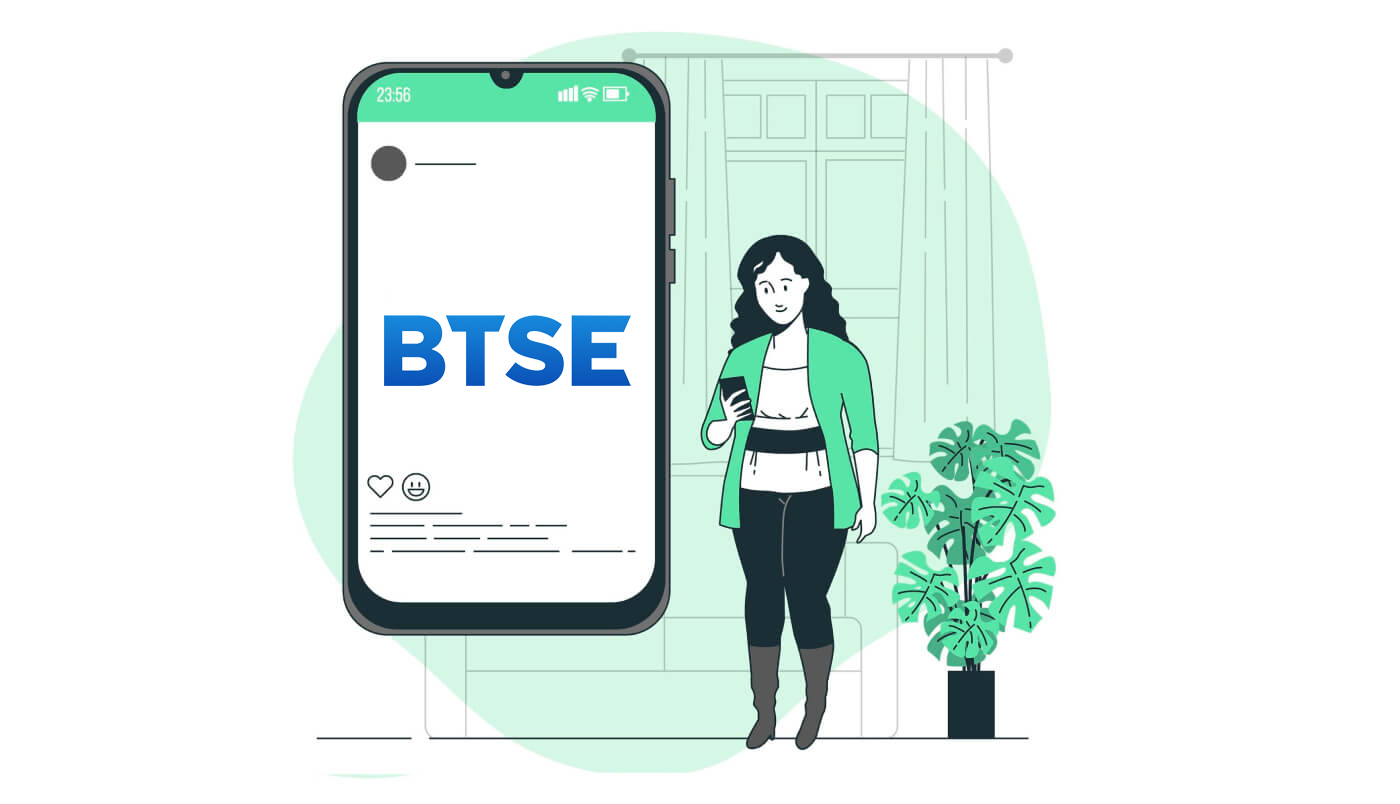
Slik logger du på BTSE
Slik logger du på BTSE-konto【PC】
- Gå til mobil BTSE-app eller nettsted .
- Klikk på "Logg inn" i øvre høyre hjørne.
- Skriv inn "E-postadresse eller brukernavn" og "Passord".
- Klikk på "Logg inn"-knappen.
- Hvis du har glemt passordet, klikk på "Glemt passord?".
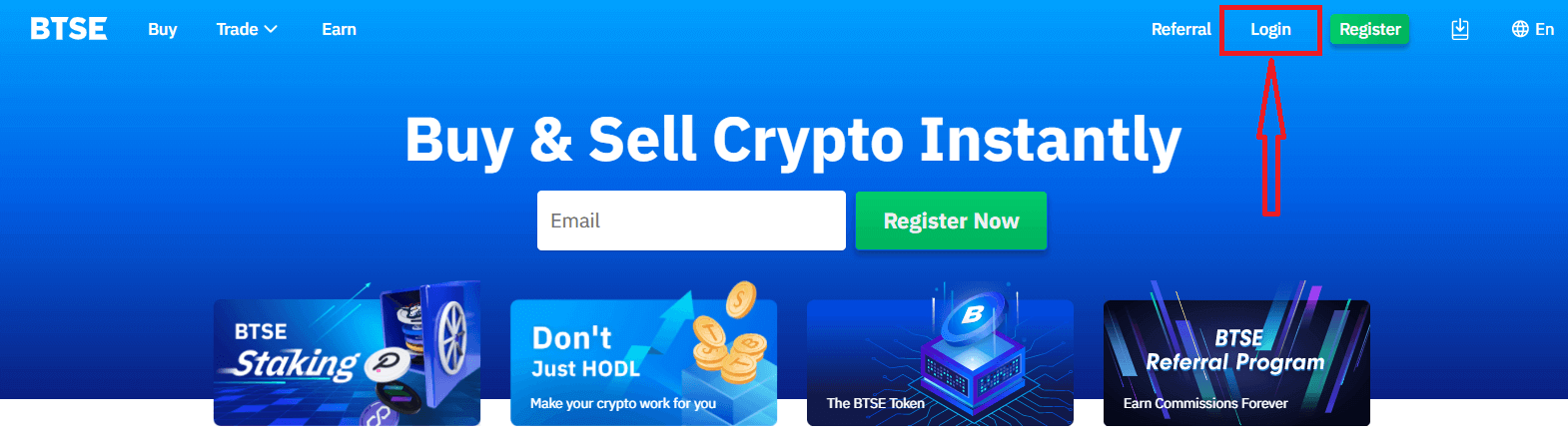
På innloggingssiden skriver du inn [E-postadresse eller brukernavn] og passordet du spesifiserte under registreringen. Klikk på "Logg inn"-knappen.
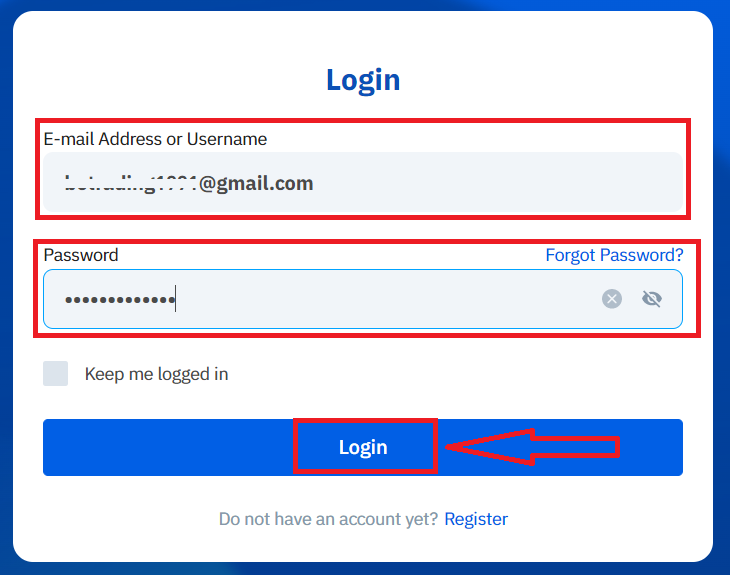
Nå kan du med hell bruke BTSE-kontoen din til å handle.

Slik logger du på BTSE-konto【APP】
Åpne BTSE-appen du lastet ned, klikk på et personikon i øvre høyre hjørne på hjemmesiden.
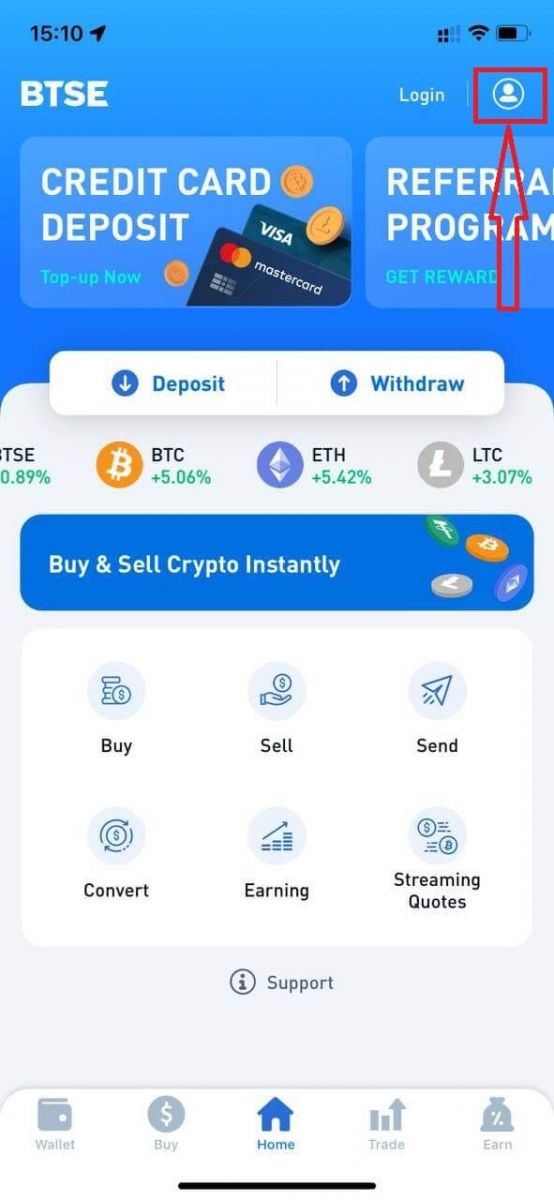
Klikk på "Logg inn".
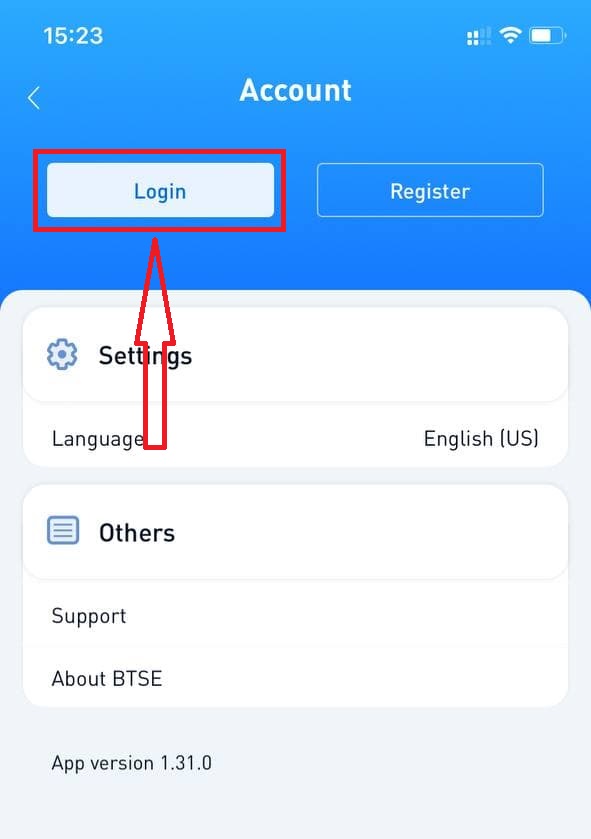
Skriv deretter inn [E-postadresse eller brukernavn] og passordet du spesifiserte under registreringen. Klikk på "Logg inn"-knappen.
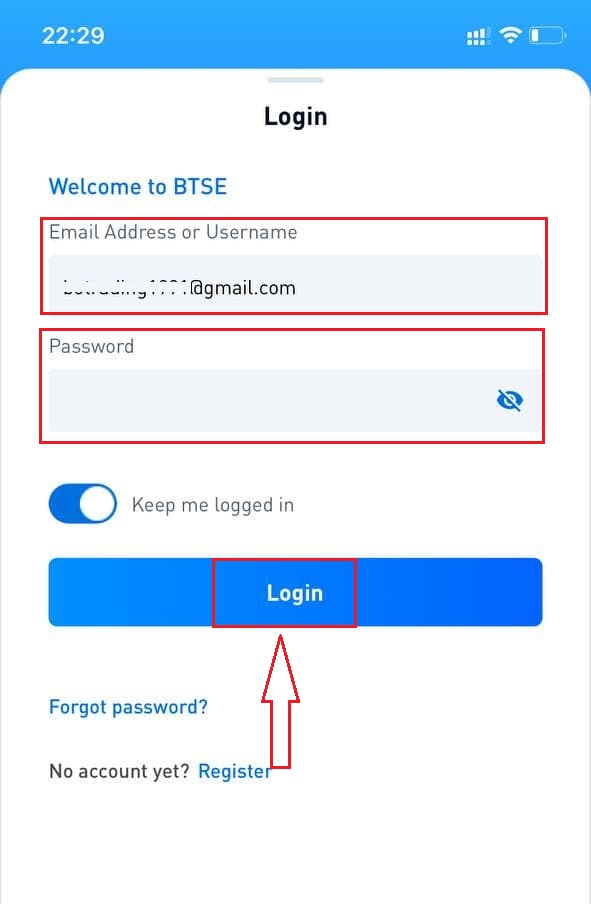
En bekreftelsesside vises. Skriv inn bekreftelseskoden som BTSE sendte til e-posten din.
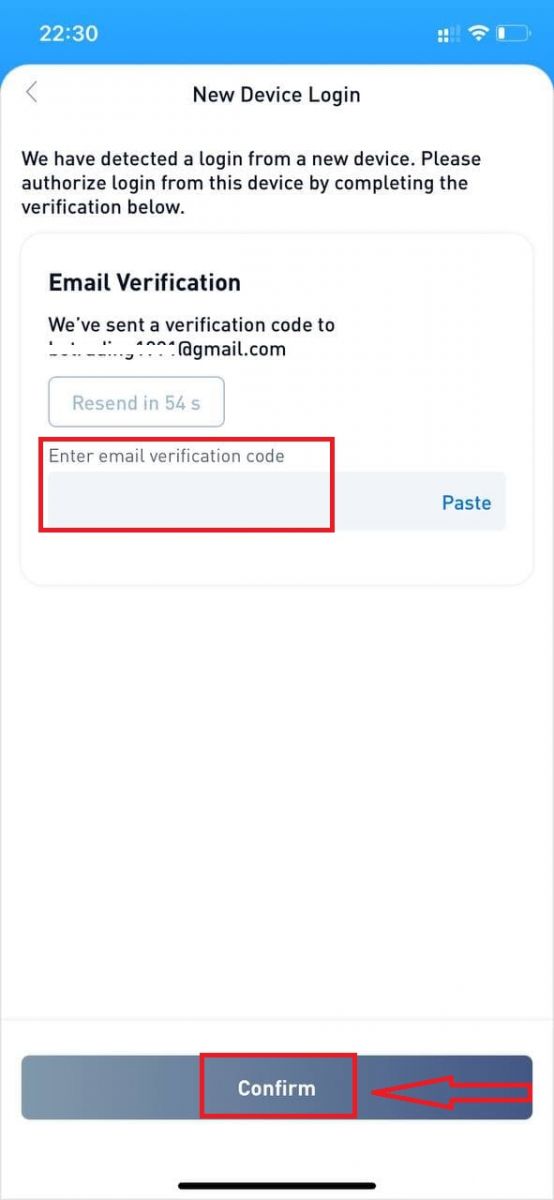
Nå kan du med hell bruke BTSE-kontoen din til å handle.
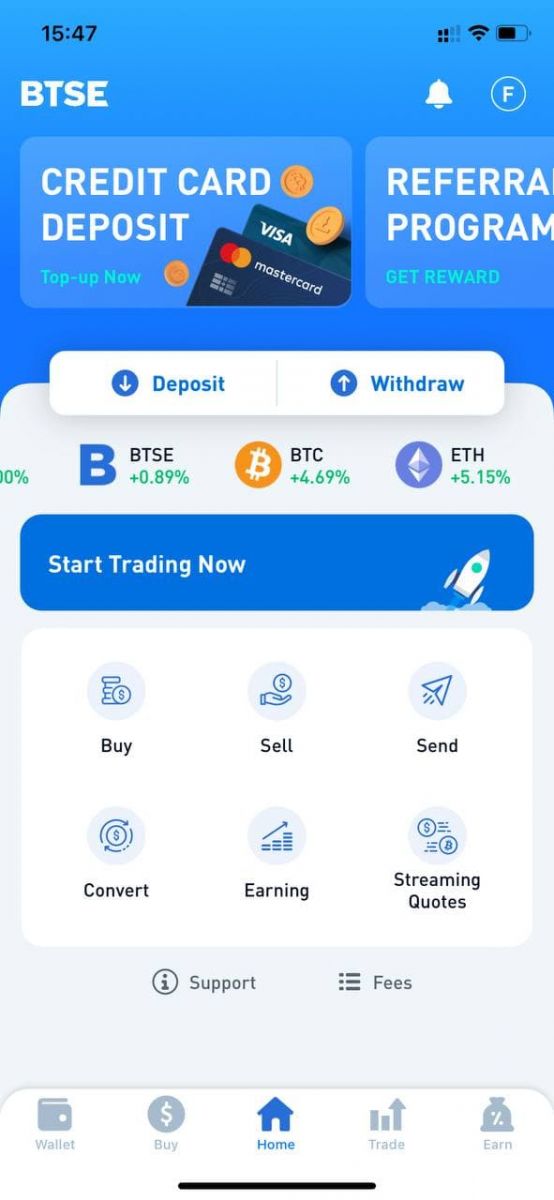
Hvordan endre passord/glemt passord
Hvordan endre passord
Vennligst logg inn på BTSE-konto - Sikkerhet - Passord - Endret.
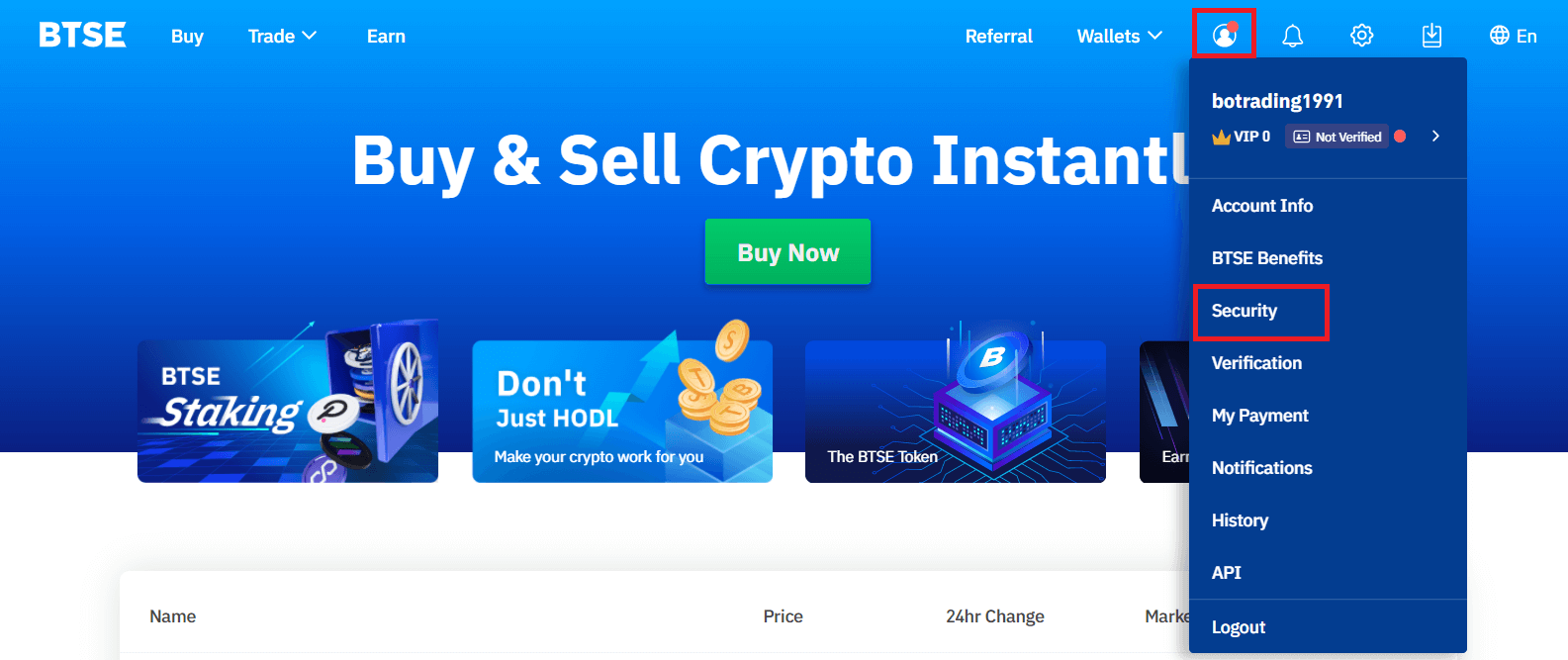
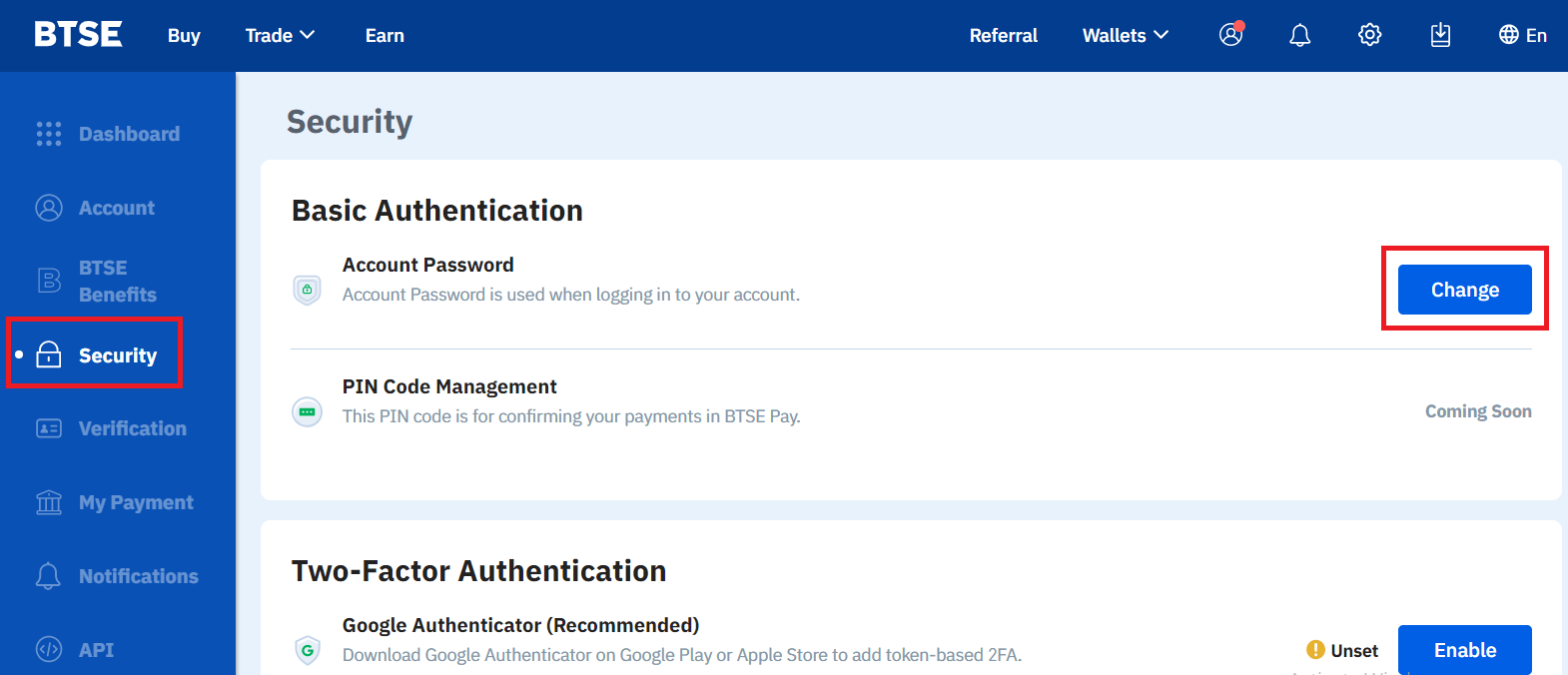
Vennligst følg instruksjonene nedenfor.
1. Skriv inn gjeldende passord.
2. Nytt passord.
3. Bekreft nytt passord.
4. Trykk på "Send kode" og vil motta den fra din registrerte e-postadresse.
5. Skriv inn 2FA - Bekreft.
**Merk: «Uttak»- og «Send»-funksjonene vil midlertidig bli deaktivert i 24 timer etter at du har endret passordet ditt av sikkerhetsgrunner.
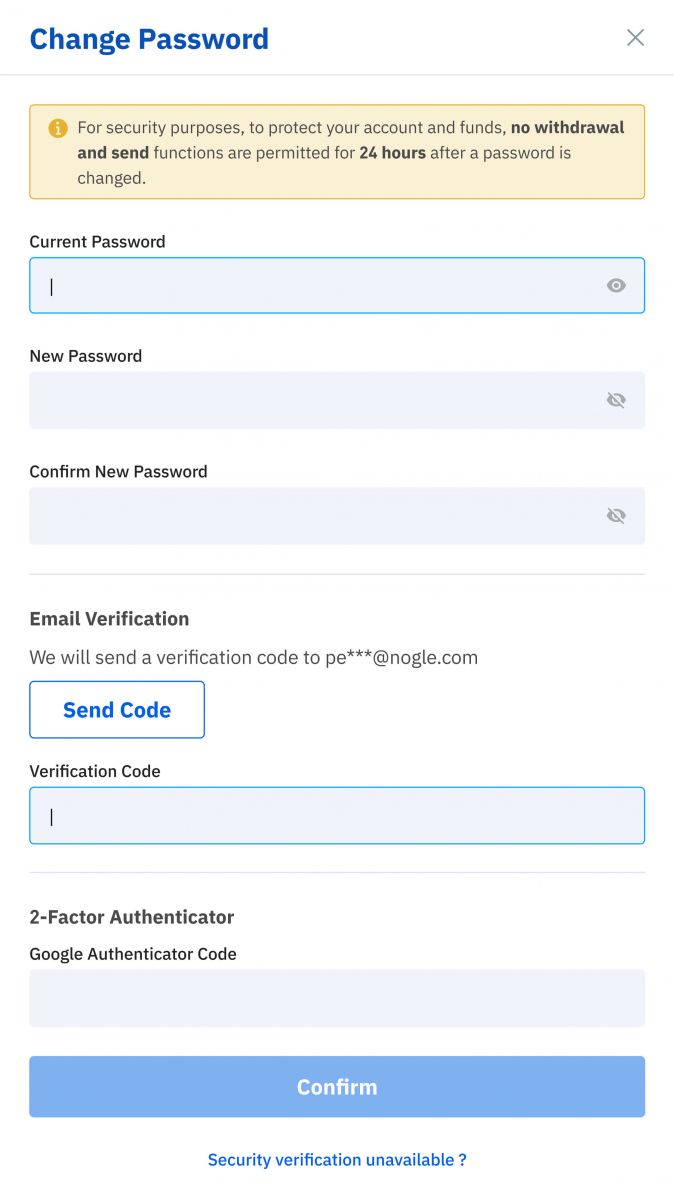
Passordet ble endret.
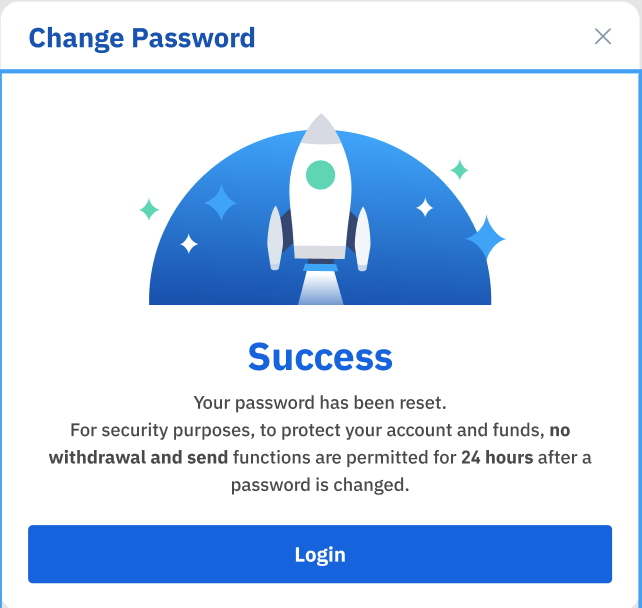
Glemt passord
Vennligst klikk "Glemt passord?" nederst til høyre når du er på innloggingssiden.
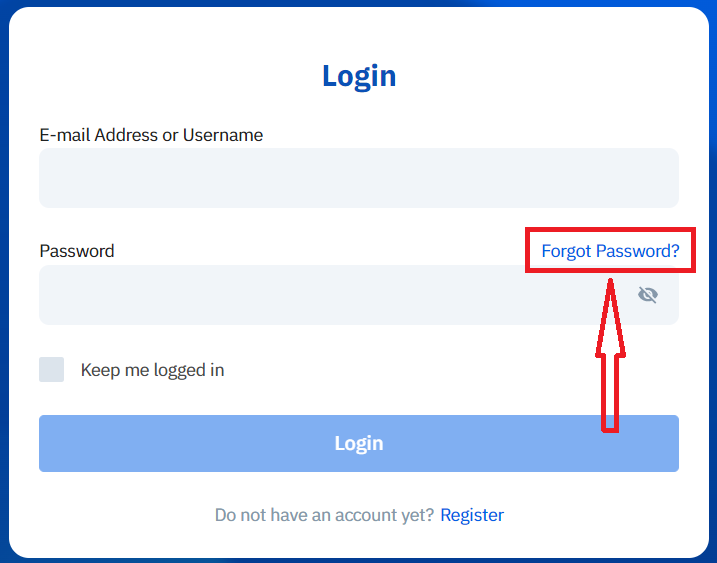
Skriv inn din registrerte e-post og følg instruksjonene.
**Merk: «Uttak»- og «Send»-funksjonene vil midlertidig bli deaktivert i 24 timer etter at du har endret passordet ditt av sikkerhetsgrunner.

1. Vennligst skriv inn bekreftelseskoden som vi sendte til din registrerte e-post.
2. Vennligst skriv inn nytt passord.
3. Vennligst skriv inn nytt passord - Bekreft.
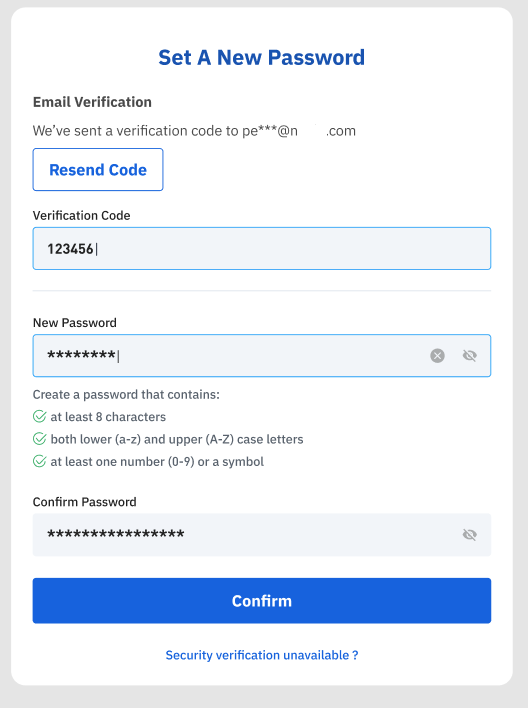
Passord tilbakestilt.
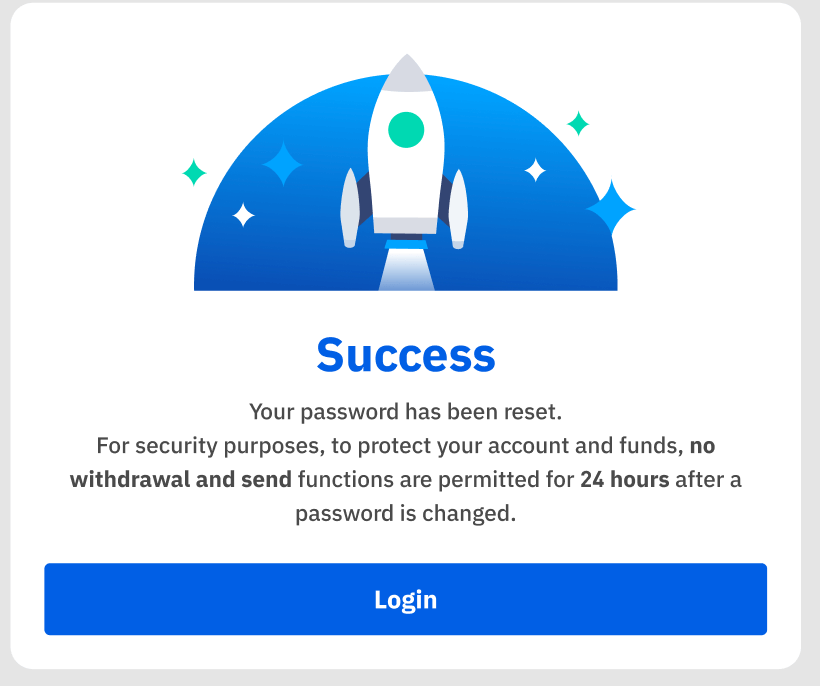
Slik bekrefter du konto i BTSE
Slik bekrefter du konto for enkeltperson
Gå til siden for identitetsbekreftelse (pålogging - konto - bekreftelse).
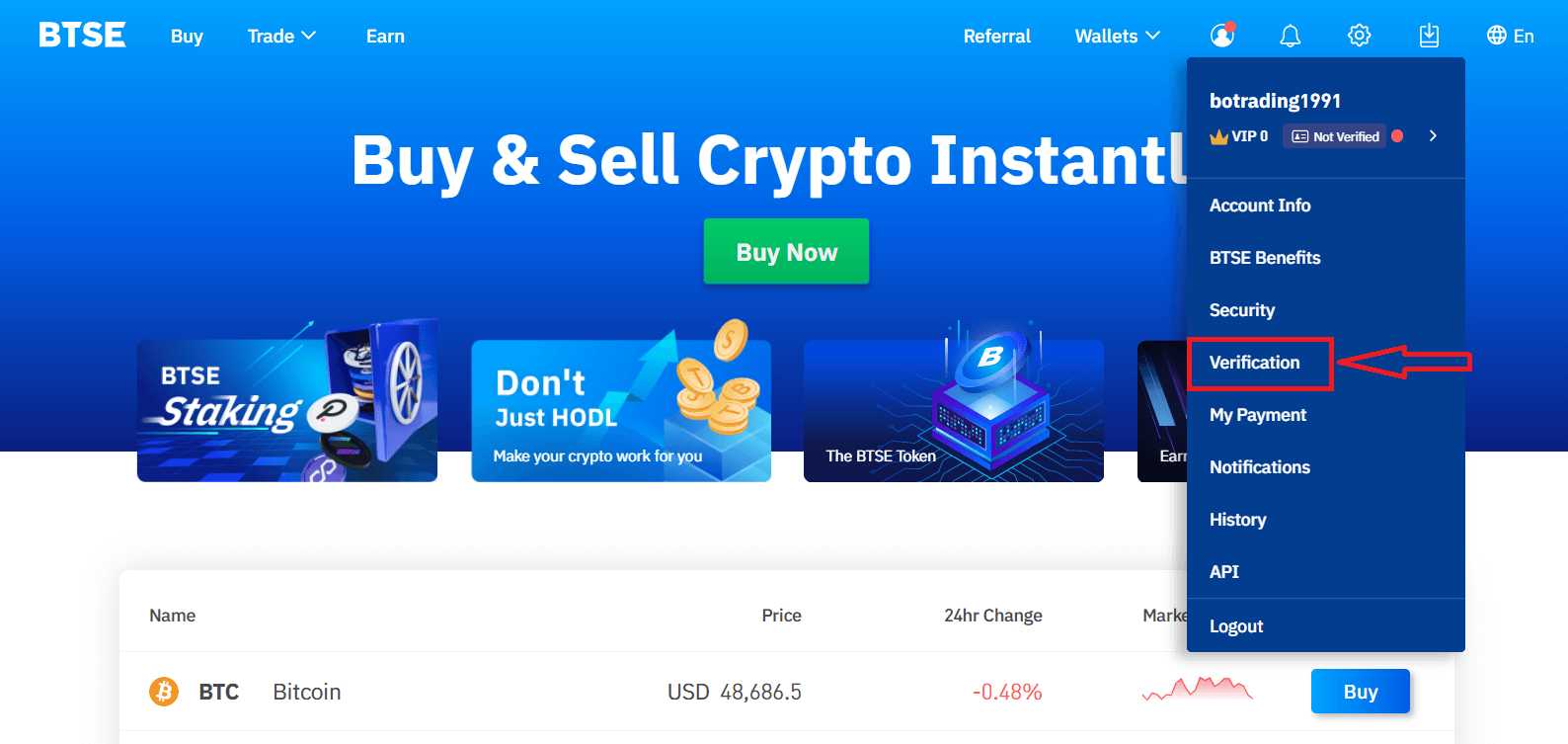
Følg instruksjonene på siden for å fylle ut informasjonen og laste opp nødvendige dokumenter.
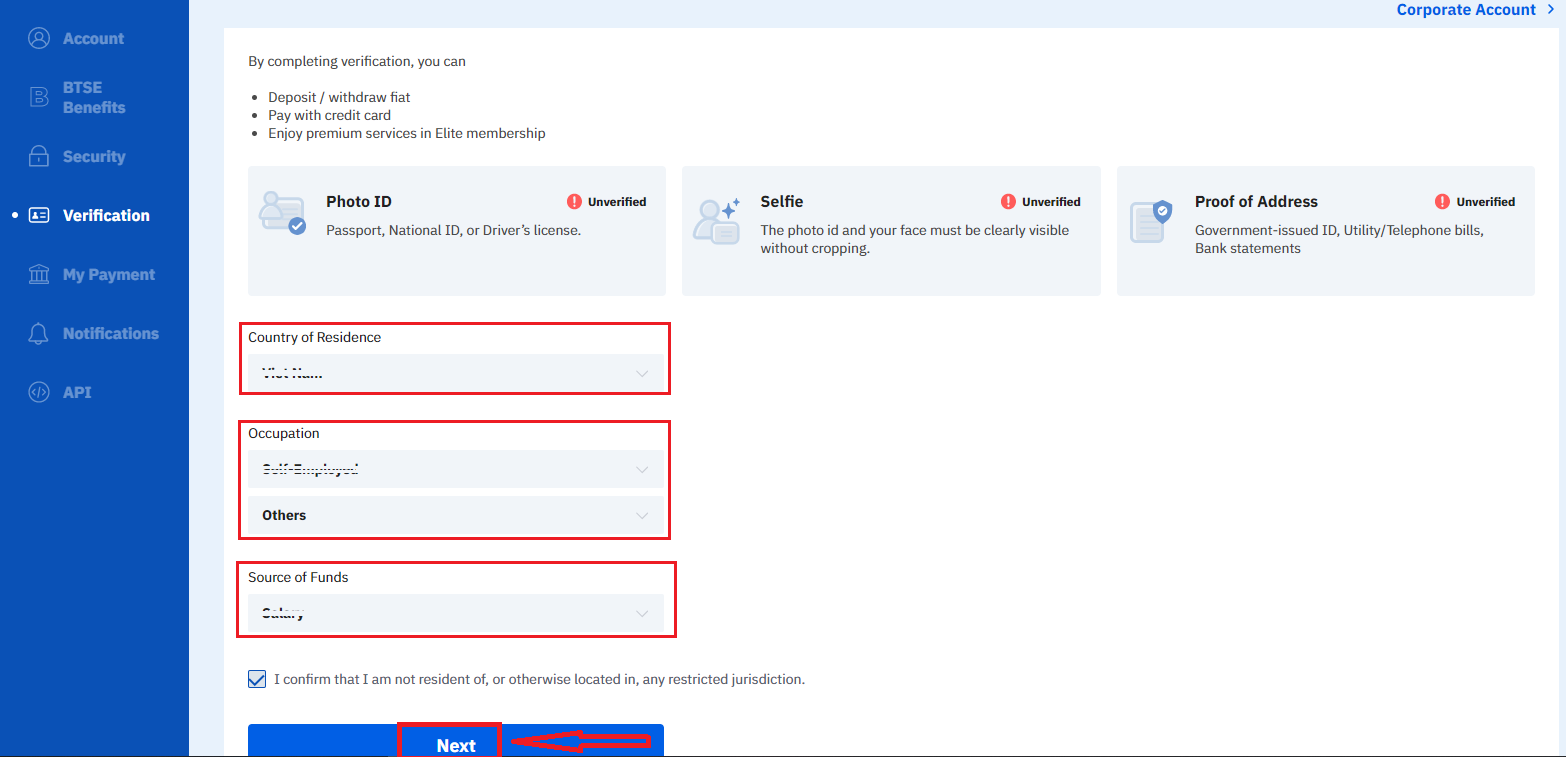
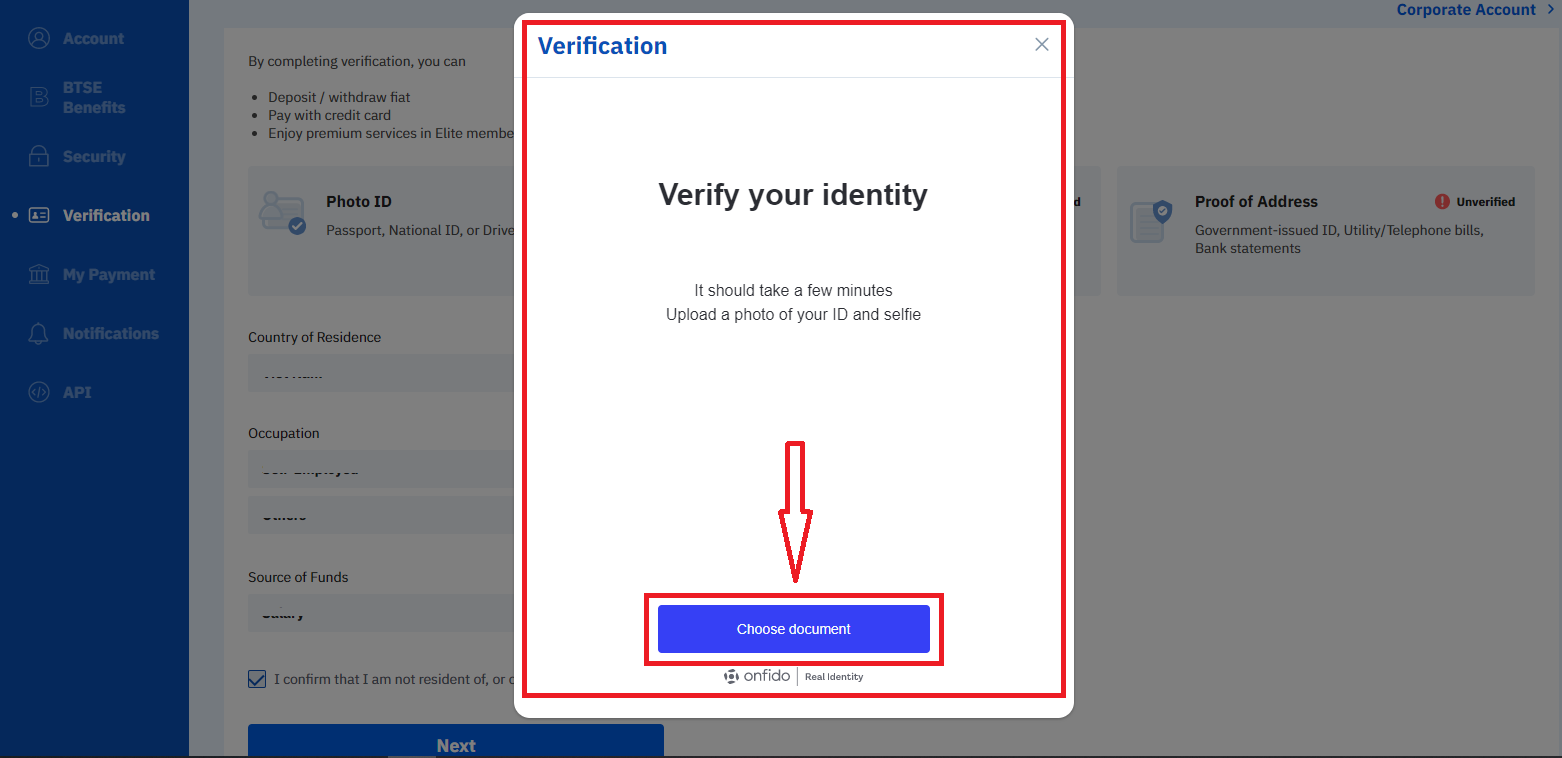
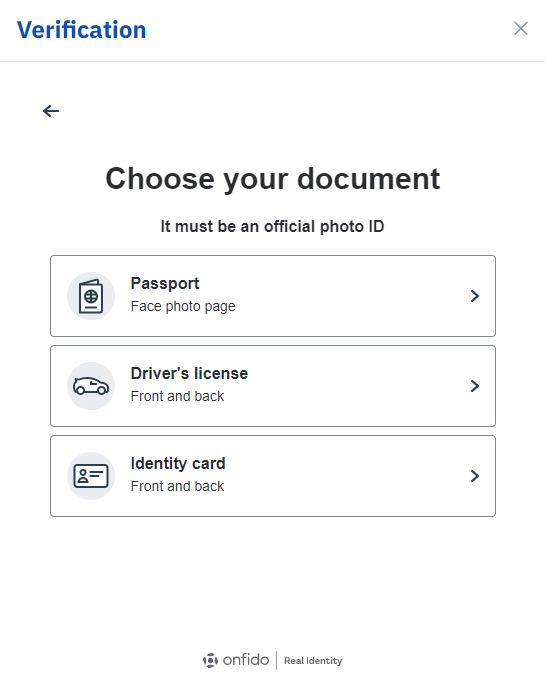
Informasjon påkrevet:
2. Adressebevis - kontoutskrift, bruksregning, kredittkortregning (*skal vise søkerens bostedsadresse og gyldigheten bør være minst 3 måneder tilbake), nasjonal ID med bostedsadresse (*bør være offentlig utstedt med et lovgivende mandat til oppdateres ved adresseendring).
Merk:
- Sørg for at dokumentbildet tydelig viser fullt navn og fødselsdato.
- Hvis du ikke klarer å laste opp bilder, må du sørge for at ID-bildet ditt og annen informasjon er tydelig, og at ID-en din ikke har blitt endret på noen måte.
- Identitetsbekreftelse tar vanligvis mellom 1-2 virkedager. I perioder med høyt volum kan det imidlertid ta lengre tid. Du vil bli varslet via e-post når identitetsbekreftelsen er fullført.
Slik bekrefter du kontoen for bedriften
Hvis du vil bruke bedriftsbekreftelsen, velg Bedriftsbruker - Fortsett. 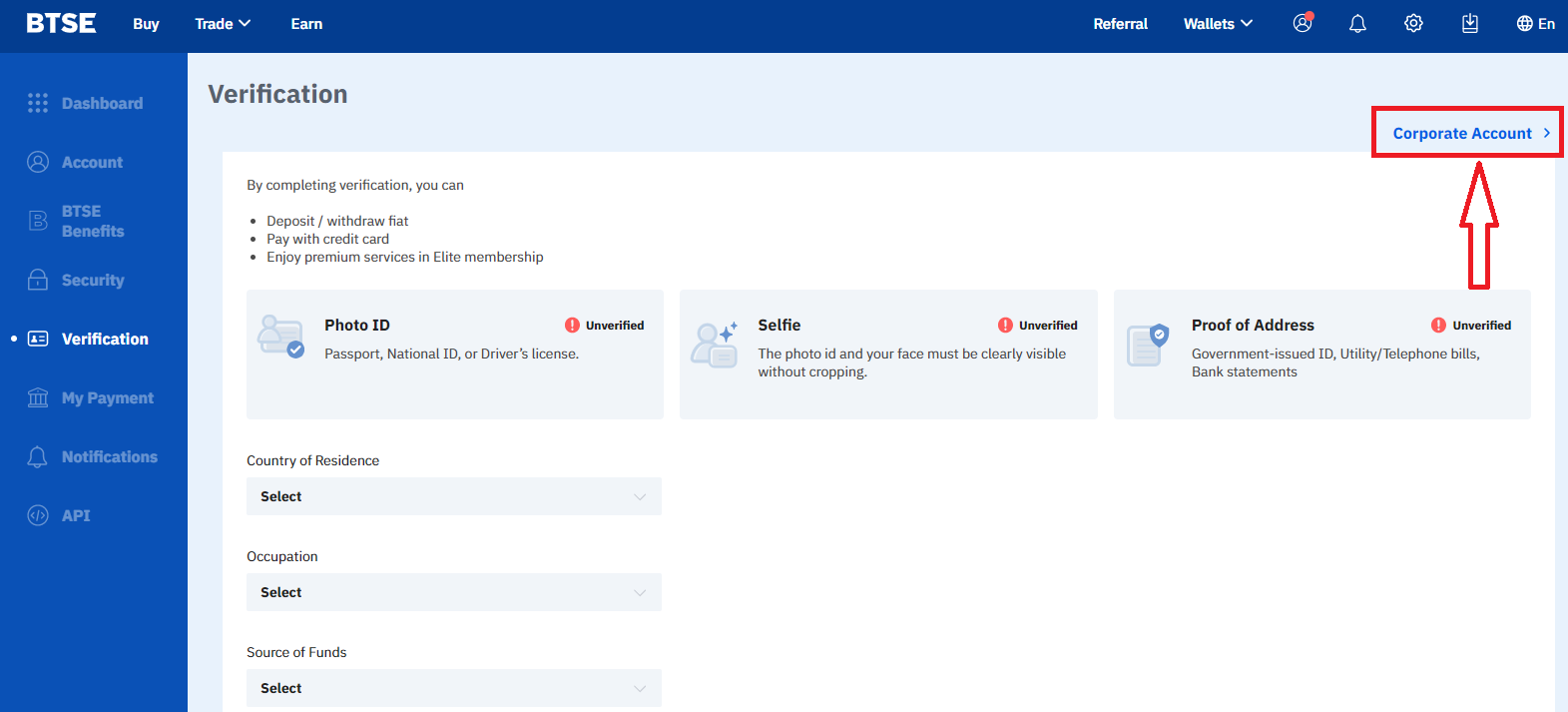
1. Stiftelsesbevis / bedriftsregistrering.
2. Sertifikat for hevd.
3. Styreregister (En liste over alle styremedlemmer).
4. Bevis på direktørens boligadresse.
5. Bilde av direktørpasset.
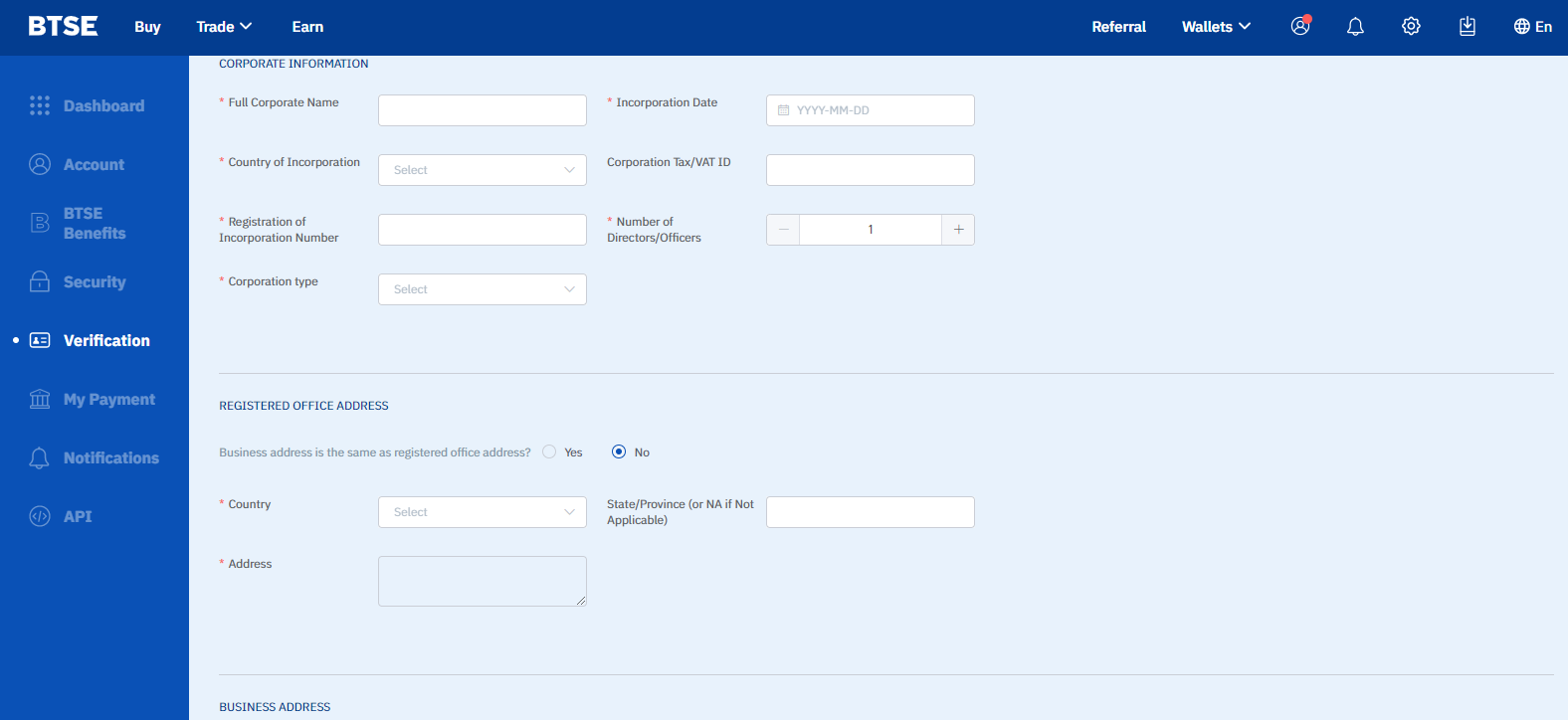
Merk:
(1) Vennligst ha alle 4 hjørner av alle dokumentene dine synlige.
(2) All informasjon i vedleggene skal være tydelig, i fokus og uten å bli dekket eller endret.
(3) Beviset på direktørens bostedsadresse, vennligst send inn en "kontoutskrift / strømregning / telefonregning / kredittkortregning". Utstedelsesdatoen for regningen må være innenfor de siste 3 månedene.
(4) Passets gyldighet må være større enn 6 måneder.
Støtter .jpg, .pdf, .gif, .png, .doc og .docx-formater. Dokumentene som lastes opp må være mindre enn 5 MB;
Informasjonen skal være klar og synlig uten endringer eller dekning.
Fullt navn, adresse, utstedende firmas navn og dato må være godt synlig og dokumentet må være mindre enn 3 måneder gammelt.


